Преглед садржаја
Обично штитимо Екцел листове ради сигурности. Када заштитимо лист, неке функције постају онемогућене као што су уређивање, форматирање, уметање итд. Ако желимо да омогућимо било коју од тих функција, морамо да откључамо Екцел лист. У овом чланку ћемо разговарати о томе како да откључате Екцел лист за њихово уређивање.
Преузмите радну свеску за вежбање
Преузмите ову радну свеску за вежбање да бисте вежбали док читате овај чланак. Овај радни лист је заштићен лозинком и лозинка је 12345 .
Откључај радни лист за Едитинг.клск
Кораци за откључавање лозинке- Заштићени Екцел лист за уређивање
У овом одељку ћемо показати начин за откључавање заштићеног Екцел листа т за уређивање. Када је радни лист у заштићеном режиму, видећемо да се дугме Уклони заштиту листа појављује на картици Преглед .
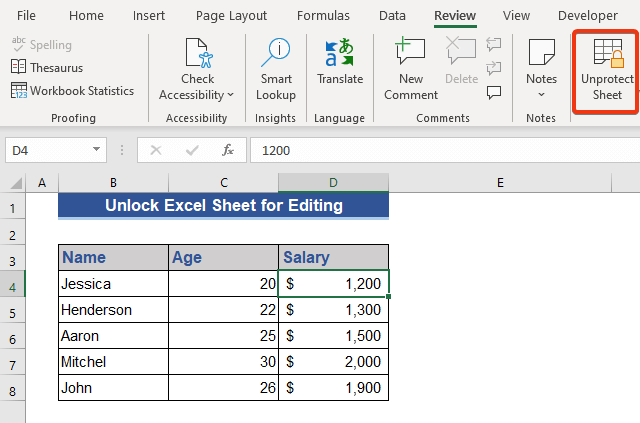
И такође , ако желимо да уредимо или убацимо било шта у заштићени лист, појавиће се прозор за загревање.

Овде ћемо показати како да откључамо Екцел таблу заштићен лозинком. За лист заштићен лозинком, морамо знати лозинку да бисмо га откључали. Пратите доле наведене кораке.
Кораци:
- Идите на картицу Преглед .
- Затим кликните на Опција Уклони заштиту листа из групе Заштити .
- Сада ће се појавити прозор за унос лозинке. Напишемо лозинку на кутију и затим притиснемо ОК .
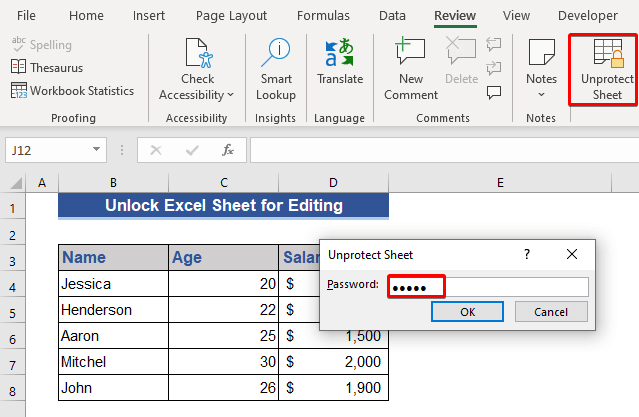
- Ову опцију такође можемо искористити из Назив листа .
- Притисните десно дугме миша и преузмите опцију Унпротецт Схеет из Цонтект Мену .
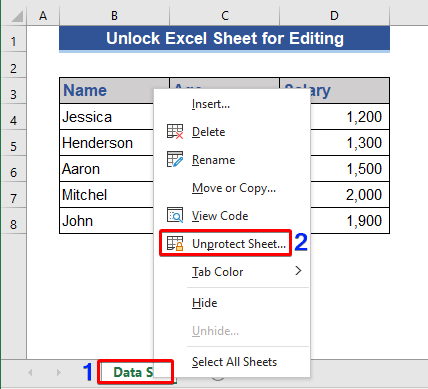
Тастерска пречица за поништавање заштите листа је: Алт+Х+О+П
Постоји још једна опција за откључавање. Изаберите опцију Формат из групе Ћелије на картици Почетна .
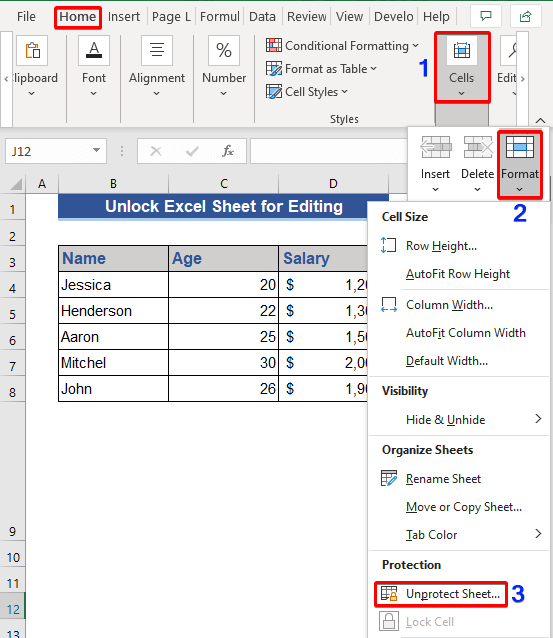
Прочитајте Више: Како омогућити уређивање у Екцел-у (5 једноставних начина)
Више начина да омогућите Екцел лист за уређивање
Понекад се деси да Екцел лист није закључан, али ипак, не можете ништа да мењате у њему. У следећем одељку ћемо разговарати о вероватном решењу заједно са разлозима за изазивање таквих проблема.
1. Направите копију дељене Екцел датотеке или сачекајте да је тренутни уређивач затвори
Понекад се деси да Екцел датотеку делимо са другим људима. Сада, ако неко од њих отвори дељени фајл, други корисници ће видети упозорење да је датотека закључана за уређивање од стране других корисника. Остали корисници могу да отворе датотеку Екцел у режиму Само за читање , не могу да уређују тај Екцел лист.
У таквој ситуацији , други корисници могу да направе копију те датотеке и уређују листове или морају да сачекају док тренутни корисник не затвори Екцел датотеку.
2. Затвори МицрософтЕкцел апликација ради у позадини
Понекад не можемо да уређујемо листове када Екцел лист није у дељеном режиму или ниједан корисник тренутно не користи ту датотеку. Један од разлога за то може бити да апликација Мицрософт Оффице или Екцел ради у позадини. У том случају морамо да затворимо датотеку Оффице или Екцел из менаџера задатака. Након тога, моћи ћемо да уредимо жељени радни лист.
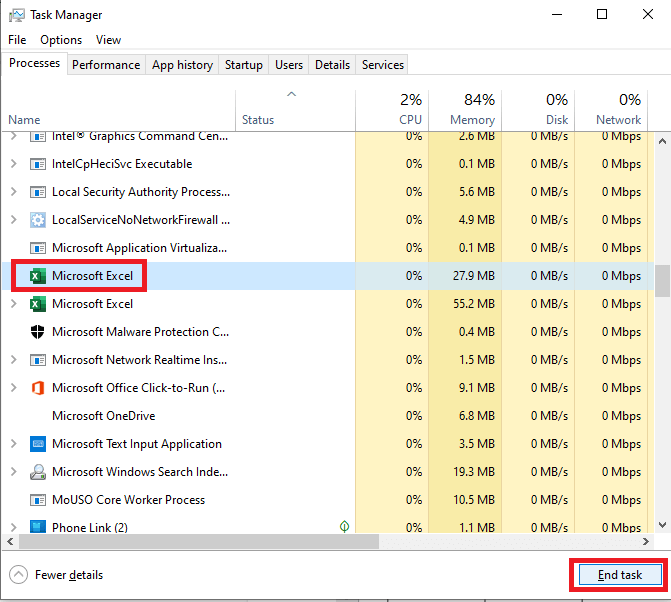
Прочитајте више: Како омогућити уређивање у Екцел заштићеном приказу (5 Методе)
Слична очитавања
- Не могу да уређују Екцел датотеку у заштићеном приказу (3 разлога са решењима)
- Како да измените оквир за име у Екцел-у (уреди, промени опсег и избриши)
- 7 решења за засивљене везе за уређивање или опцију промене извора у Екцел-у
- Уредите заокретну табелу у Екцел-у (5 метода)
- Како да уредите дефинисана имена у Екцел-у (упутство корак по корак)
3. Занемарите ознаку „Означено као коначно“ и свеједно измените
Ако аутор обесхрабрује уређивање радне свеске помоћу функције Означи као коначно , још увек можете да измените датотеку. Само отворите датотеку Екцел и кликните на дугме У сваком случају . Сада можете да уредите своју Екцел датотеку како вам је потребно...
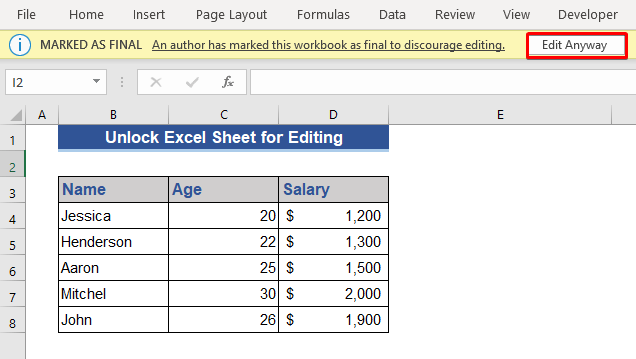
Прочитајте више: Како уредити ћелију у Екцел (4 лака метода)
4. Копирај податке са заштићеног листа на други заУређивање
Ако је радни лист заштићен , и даље га можете видети у заштићеном режиму. Копираћемо информације на други лист и моћи ћемо да уредимо податке.
Кораци:
- Прво, изаберите цео скуп података. Затим копирајте податке са листа Сет података притиском на Цтрл+Ц .
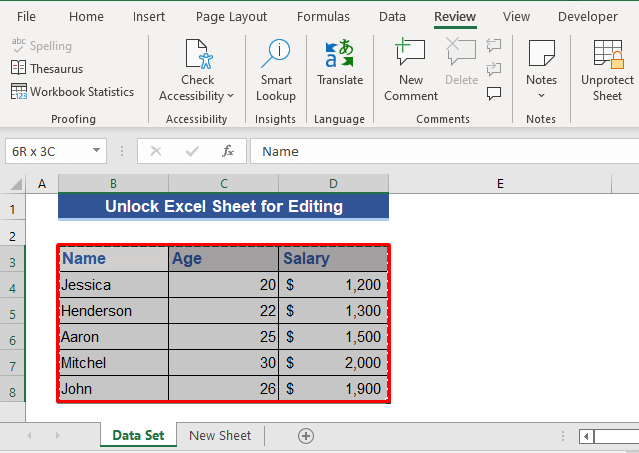
- Затим , идите на ћелију Б1 у Нови лист .
- Притисните Цтрл+В да бисте налепили податке.
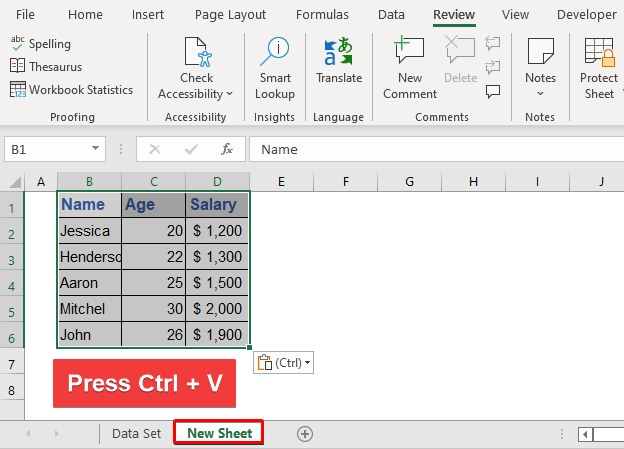
Сада можемо уређивати податке са Новог листа .
Прочитајте више: Како уредити ћелију једним кликом у Екцел-у ( 3 лака метода)
Закључак
У овом чланку смо објаснили како да откључате заштићени Екцел лист ради уређивања. Надам се да ће ово задовољити ваше потребе. Погледајте нашу веб страницу Екцелдеми.цом и дајте своје предлоге у пољу за коментаре.

